With Link to Windows on your Android device and the Phone Link on your PC, your opportunities are limitless. Seamlessly transfer content between your devices, use your mobile apps right on your PC, and more.
Currently, Link to Windows is available on Surface Duo devices and select Samsung and HONOR and OPPO and ASUS or Xiaomi devices (in select markets).
Here are a few examples of devices with Link to Windows available:
-
Surface Duo
-
Samsung Galaxy Note9 series
-
Samsung Galaxy S9 series
-
Samsung Galaxy Note10 series
-
Samsung Galaxy Note20 series
-
Samsung Galaxy S10 series
-
Samsung Galaxy S20 series
-
Samsung Galaxy S21 series
-
Samsung Galaxy S22 series
-
Samsung Galaxy S23 series
-
Samsung Galaxy S24 series
-
Samsung Galaxy Fold
-
Samsung Galaxy Z Flip
-
Samsung Galaxy XCover Pro
-
HONOR Magic4 Pro
-
HONOR Magic6 series
-
OnePlus series
-
OPPO Find series
-
OPPO Reno series
-
Realme series
-
ROG Phone 8
-
ROG Phone 8 Pro
-
ROG Phone 8 Pro Edition
-
Xiaomi 14T series
Find the full list of available devices here.
Setting up Link to Windows on your Surface Duo or Samsung and HONOR and OPPO and ASUS or Xiaomi devices
You’ll need both your Windows 10 PC and your eligible Android device to be nearby, turned on, and connected to Wi-Fi. The Phone Link is already installed on your PC if you have the Windows 10 May 2019 Update or later.
On your PC:
-
In the search box on the taskbar, type phone link and then select the Phone Link from the results.
-
Select Get started.
-
You’ll be asked to sign into your Microsoft account. Make sure to use the same account name as the one you used to sign in on your Samsung device.
-
Follow the instructions to finish linking your devices.
On your Surface Duo or on Samsung and HONOR and OPPO and ASUS or Xiaomi devices:
-
Swipe downwards from the top of your screen to reveal your Android Notification (for Surface Duo) or Quick Access panel (for Samsung and HONOR and ASUS and Xiaomi devices).
-
Tap Link to Windows.
-
Sign in with the same Microsoft account that you’re using on your PC.
-
When prompted, tap to grant the necessary permissions.
The name of your Windows PC will appear below Link to Windows when your devices are successfully connected.
If you encounter any issues while setting up Link to Windows, our troubleshooting tips may help.
Tip: The Phone Link app and all its features will continue to work as long as your device is turned on and connected to the internet — even when your device is folded or closed.
Need more help?
Want more options?
Explore subscription benefits, browse training courses, learn how to secure your device, and more.
05.06.2017
Корпорация Microsoft объявила о завершении поддержки Центра устройств Windows Mobile (WMDC) ещё в 2012 году. Начиная с ОС Windows 10 версии 1703, все последующие версии ОС не будут поддерживать работу WMDC.
Trimble рекомендует, по возможности, рассматривать альтернативные решения для WMDC. Некоторые альтернативы перечислены ниже.
Для обмена данными с устройствами на Windows Mobile можно использовать USB накопители или карты памяти, поддерживаемые этими устройствами.
Если все же необходимо подключить устройство к компьютеру с ОС Windows 10, например, для установки/обновления полевого ПО, сделайте следующее:
— установите и включите .NET Framework 3.5
в некоторых случаях, для успешной установки WMDC нужно активировать .NET Framework 3.5 в разделе Включение или отключение компонентов Windows, и/или с помощью предыдущей установки dotNetFx35setup.exe от Microsoft. Если при подключении устройства к компьютеру WMDC и необходимые драйверы не устанавливаются автоматически, установите .NET Framework 3.5, запустив drvupdate-amd64.exe или drvupdate-x86.exe от имени Администратора и в режиме совместимости с Windows Vista.
— внесите изменения в реестр
После установки и после того, как Центр устройств Windows Mobile появится в списке продуктов в меню «Пуск» компьютера ПК, вам может потребоваться добавить следующие записи реестра, а затем выполнить перезагрузку.
• HKLM\SYSTEM\CurrentControlSet\Services\RapiMgr\SvcHostSplitDisable = 1
• HKLM\SYSTEM\CurrentControlSet\Services\WcesComm\SvcHostSplitDisable = 1
Эти записи реестра меняют способ обработки ОС фоновых процессов (“Services”), которые управляют связью WMDC. В Windows 10 версии 1703 обработка фоновых служб изменилась, и эти дополнения позволяют WMDC продолжать работать.
Скрипт, который добавит эти настройки реестра, доступен здесь. Загрузите его на компьютер, и запустите с правами Администратора, подтвердите запуск нажатием «Да». Откроется окно, отображающее прописываемые значения реестра. После завершения работы скрипта нажмите любую клавишу для выхода.
https://answers.microsoft.com/en-us/windows/forum/all/download-windows-mobile-device-center-for-windows/6e2a572f-0616-4ed6-9fbf-265a85245383
https://support.windenvironmental.com/knowledgebase.php?article=122
WMDC может не работать в новых версиях Windows, в частности в Windows 10 версии 1703 (Creators Update) сборки ОС 15063. Если вам абсолютно необходимо использовать WMDC в новой версии Windows, вот несколько возможных способов заставить его работать.
Краткое изложение распространенного метода, используемого для его работы, требует запуска нашей утилиты исправления WMDC-fixes-for-Win10.msi (ниже), удаления WMDC (обновления драйвера и основного приложения), использования диспетчера задач для завершения задач в двух процессах WMDC, использования msconfig (конфигурации системы) для остановки двух служб WMDC, перезагрузки, ручного удаления всей папки C:\Windows\WindowsMobile, повторной установки drvupdate-amd64.exe с нашего веб-сайта, ручного запуска WMDC, подключения кабеля и ожидания обычно до двух минут при первом подключении.
февр. 2018 г.
После установки Microsoft Windows Mobile Device Center (WMDC), ранее ActiveSync, в операционной системе Microsoft Windows 10.
Microsoft Windows Mobile Device Center (32bit)
Microsoft Windows Mobile Device Center (64bit)
Далее вам, вероятно, также понадобится запустить следующую утилиту, чтобы она заработала в полную силу.
WMDC-fixes-for-Win10.msi
Полные инструкции по использованию этой утилиты приведены в этом документе.
WMDC-fixes-for-Win10.pdf
Ноябрь 2017 г.
Если после установки WMDC у вас возникли трудности с запуском или подключением, загрузите и запустите следующую утилиту на своем ПК от имени администратора.
WMDC-Helper.exe
Иногда перед успешной установкой WMDC необходимо вручную включить требуемый .NET Framework 3.5 в разделе «Включение и отключение компонентов Windows» и/или с помощью предыдущего установщика dotNetFx35setup.exe от Microsoft.
Мы настоятельно рекомендуем вам запустить 64-разрядную версию установщика drvupdate-amd64.exe или 32-разрядную версию установщика drvupdate-x86.exe от имени администратора и в «режиме совместимости» для Windows Vista, если WMDC и необходимые драйверы не удалось установить автоматически через службу обновления Windows при подключении USB.
После установки и как только «Центр устройств Windows Mobile» появится в списке в меню «Пуск» на настольном ПК, подобно тому, как это автоматически происходит с нашей утилитой «WMDC-Helper.exe», упомянутой выше, вам может потребоваться запустить Windows Powershell от имени администратора, чтобы применить следующие команды реестра, а затем выполнить перезагрузку.
REG ADD HKLM\SYSTEM\CurrentControlSet\Services\RapiMgr /v SvcHostSplitDisable /t REG_DWORD /d 1 /f
REG ADD HKLM\SYSTEM\CurrentControlSet\Services\WcesComm /v SvcHostSplitDisable /t REG_DWORD /d 1 /f
Это менее вероятно, но вам может дополнительно потребоваться открыть «Управление компьютером» как администратор, чтобы просмотреть Службы и приложения > Службы, чтобы изменить свойства служб «Подключение устройств на базе Windows Mobile-2003» и «Подключение устройств на базе Windows Mobile» на «Вход с использованием «Учетной записи локальной системы», а затем запустить каждую службу. Иногда вам может потребоваться повторно применить и запустить их снова при повторном подключении устройства или после выполнения перезагрузки ПК.
Даже если вам не удается заставить WMDC показать, что устройство подключено, вы все равно можете просматривать содержимое устройства через проводник (который будет отображаться как диск в разделе «Этот компьютер») или синхронизировать его в любом случае.
Была ли эта статья поле
Microsoft, закончила поддержку утилиты Центр устройств Windows Mobile (WMDC) для смартфонов в 2012 году;
Операционная система Microsoft WIndows 10 не совместима с WMDC — утилита WMDC не работает по умолчанию после выпуска обновления Windows10 версии 1703 и последующими обновлениями Windows 10.
Когда программа WMDC должна использоваться с операционными системами, которые больше не поддерживают её, есть несколько вариантов решения проблемы. Они перечислены ниже.
1. Установить Центр устройств Windows Mobile
https://yadi.sk/d/kC_MZqehgavJwg (для 64-х разрядной системы)
https://yadi.sk/d/U4Nr60R3l2JHgw (для 32-х разрядной системы)
(установку необходимо выполнять с правами администратора, при необходимости — включите режим совместимости)
2. Запустить утилиту для внесения изменений в реестр http://trl.trimble.com
Утилита вносит изменения в реестр
· HKLM\SYSTEM\CurrentControlSet\Services\RapiMgr\SvcHostSplitDisable = 1
· HKLM\SYSTEM\CurrentControlSet\Services\WcesComm\SvcHostSplitDisable =1
Эти записи реестра изменят способ, в котором Операционная система обрабатывает фоновые процессы (“Services ”), чтобы контролировать подключения программы WMDC. Эти дополнения обработки фоновых служб в операционных системах Windows 10 1703 позволят продолжить работу программы WMDC.
3. Не подключайте контроллер/тахеометр до установки соответствующего пакета на ПК – в противном случае USB драйверы могут перейти в нерабочее состояние.
Для устранения этого состояния следует удалить пакет поддержания связи с внешними устройствами, перезагрузить ПК, затем повторно установить пакет.
4. После установки на ПК пакета поддержания связи с внешними устройствами можно подключить полевой контроллер TSC3 к ПК:
— Подключите USB разъём кабеля связи к ПК.
— Включите полевой контроллер.
— Подключите разъём mini-USB к полевому контроллеру.
5. В случае отсутствия подключения:
— Убедитесь в том, что в полевом контроллере TSC3 разрешено установление связи с ПК.
Выберите пункт / ActiveSync / Menu / Connections и убедитесь в том, что флажок Synchronize all PC’s using this connection (Синхронизироваться со всеми ПК по этому соединению) и в выпадающем списке выбран вариант USB.
— В пункте/ Settings / Connections / USB to PC измените состояние флажка Enable advanced network functionality (Разрешить использование расширенных сетевых функций).
6. Попробуйте временно отключить брандмауэр Windows или иные антивирусы/брандмауэры, установленные на компьютере, так как они могут блокировать сервис WcesComm service запущенный в svchost.exe. Также проверить в правилах брандмауэера — разрешены ли коммуникации по портам
исходящий UDP, удаленный адрес 169.254.2.1, удаленный порт 5679
входящийTCP, удаленный адрес 169.254.2.1, локальный порт 990
7. Проверить, установлен ли Net.Framework 3.5 (по умолчанию он идет в WIndows 10, но выключен). Для установки
— Нажмите клавишу с логотипом Windows (меню Пуск) на клавиатуре, введите «Компоненты Windows» и нажмите ВВОД. Откроется диалоговое окно Включение и отключение компонентов Windows.
— Установите флажок .NET Framework 3.5 (включает .NET 2.0 и 3.0) , нажмите кнопку OK и перезагрузите компьютер при появлении соответствующего запроса.
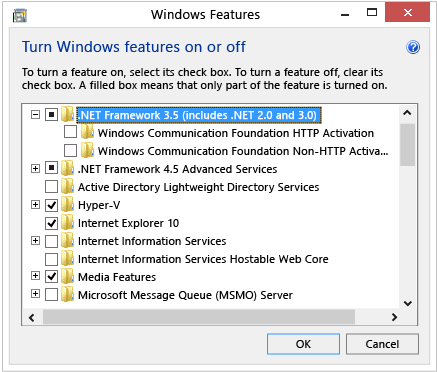
8. Убедитесь, что сервисы
Windows Mobile-2003-based device connectivity» (WcesComm)
«Windows Mobile-based device connectivity» (RapiMgr)
запущены и работают
WMDC may not work in newer Windows versions, particularly Windows 10 version 1703 (Creators Update) OS Build 15063. If you absolutely need to use WMDC in a newer version of Windows, some possible methods to get it to work are as follows.
An abbreviated summary of a common method used to get it to work requires running our WMDC-fixes-for-Win10.msi patch utility (below), uninstall WMDC (both the driver update then main app), use Task Manager to end task on the two WMDC processes, use msconfig (System Configuration) to stop the two WMDC services, Restart, manually delete the entire C:\Windows\WindowsMobile folder, re-install drvupdate-amd64.exe from our website, manually launch WMDC, connect cable, and then wait usually up to two minutes the first time connecting.
Feb 2018
After installing Microsoft Windows Mobile Device Center (WMDC), formerly ActiveSync, in the Microsoft Windows 10 operating system.
Microsoft Windows Mobile Device Center (32bit)
Microsoft Windows Mobile Device Center (64bit)
Next you will likely also need to run the following utility to get it to function fully.
WMDC-fixes-for-Win10.msi
Full instructions for this utility are provided in this document.
WMDC-fixes-for-Win10.pdf
November 2017
After installing WMDC, if you are having difficulties running or connecting, download and run the following utility on your PC as an administrator.
WMDC-Helper.exe
Sometimes before being successful at installing WMDC, you must first manually enable the required .NET Framework 3.5 under “Turn Windows features on or off” and/or by using the previous dotNetFx35setup.exe installer from Microsoft.
We highly recommend that you run the 64-bit drvupdate-amd64.exe or 32-bit drvupdate-x86.exe installer as an Admin and in «Compatibility Mode» for Windows Vista if WMDC and the required drivers do not successfully install automatically through the Windows Update service when you connect USB.
After install and once «Windows Mobile Device Center» appears in the list under the Start menu on the desktop PC, similar to as is automatically applied by our «WMDC-Helper.exe» utility referenced above, you may need to run Windows Powershell as an adminstrator to apply the following registry commands, and then perform a Restart.
REG ADD HKLM\SYSTEM\CurrentControlSet\Services\RapiMgr /v SvcHostSplitDisable /t REG_DWORD /d 1 /f
REG ADD HKLM\SYSTEM\CurrentControlSet\Services\WcesComm /v SvcHostSplitDisable /t REG_DWORD /d 1 /f
This is less likely, but you may additionally need to open «Computer Management» as an Admin to view Services and Applications > Services to change the Properties of the “Windows Mobile-2003-based device connectivity” and “Windows mobile-based device connectivity” services to Log On using «Local System Account», and then Start each service. You may sometimes need to re-apply and Start these again when re-connecting device or after performing a Restart on the PC.
Even if you are not able to get WMDC to show it is connected, you may still be able to browse the contents of the device through File Explorer (which will appear as a drive under «This PC») or synchronize anyway
